Exporter et importer les données
Exporter les données
Une fois le tour d'horizon accompli , cliquez sur l'icône en forme de menu
vous aboutissez sur cette page
ce sont ces données que nous allons exploiter
ensuite copier les données (bouton copier)  dans un courriel
dans un courriel
ou enregistrez-le (icône disquette) dans un fichier text
le tout est de pouvoir le récupérer sur un ordinateur pour pouvoir l'éditer
Édition du fichier
le fichier tel quel n'est pas exploitable directement, il faut faire de petites transformations mineures
importer votre fichier précédemment créé dans le blocnote windows ou dans notepad ++
tout d'abord, il faut insérer un # au début de la première ligne (ou carrément supprimer la première ligne c'est pareil)
#Az, El
ensuite, il faut élever toutes les virgules du texte
pour cela faite le raccourci clavier ctrl + h (chercher, remplacer)
dans la ligne du haut, vous mettez , (virgule) et dans la ligne "remplacer" vous ne mettez rien du tout, cela va effacer toutes les virgules du texte
enregistrez votre fichier sous le nom horizon.txt
Importer dans Carte du ciel
dans carte du ciel cliquez sur observatoire
puis sur "horizon"
puis désignez où se trouve votre fichier d'horizon
et cliquez sur appliquer
cliquez sur appliquer
Importer dans Nina
Après avoir ouvert NINA
cliquez sur option > Général > et dans la rubrique astrométrie choisissez horizon personnalisé
designez votre fichier
Puis dans le sky atlas votre horizon apparaitra sur les cibles
tout comme dans le séquenceur

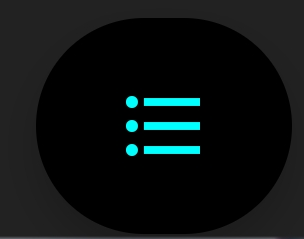
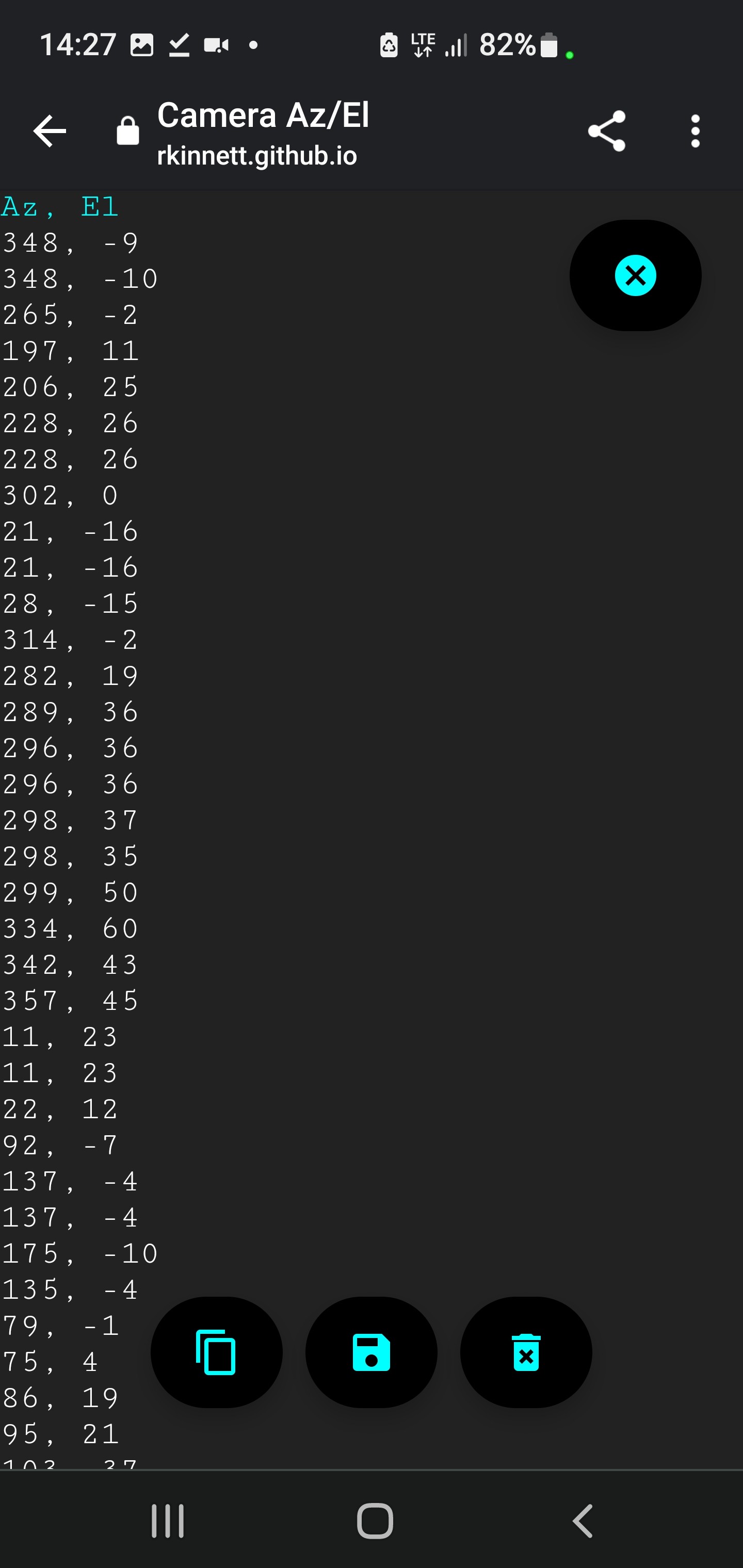
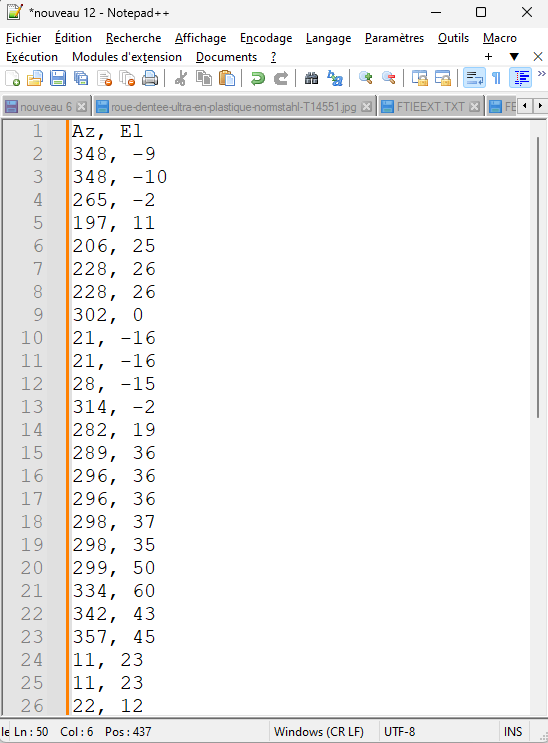
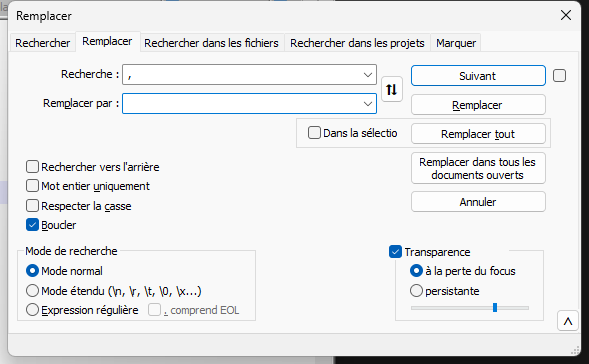
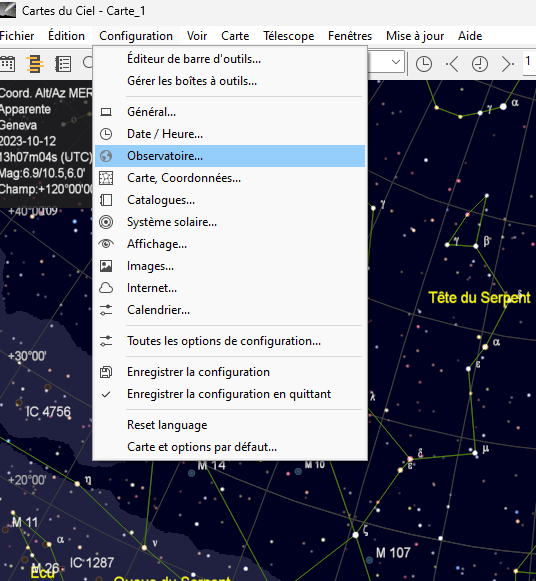
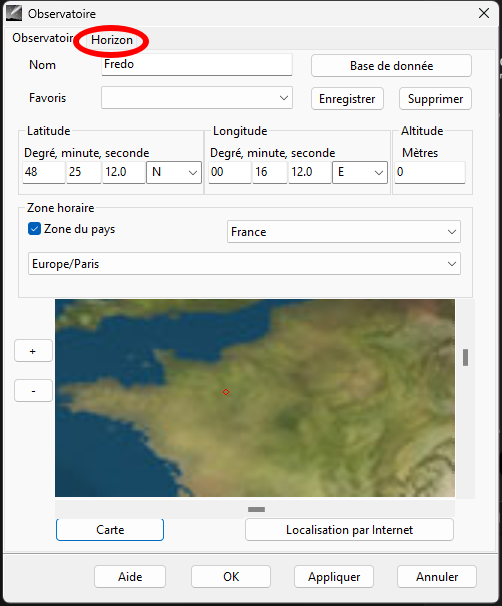
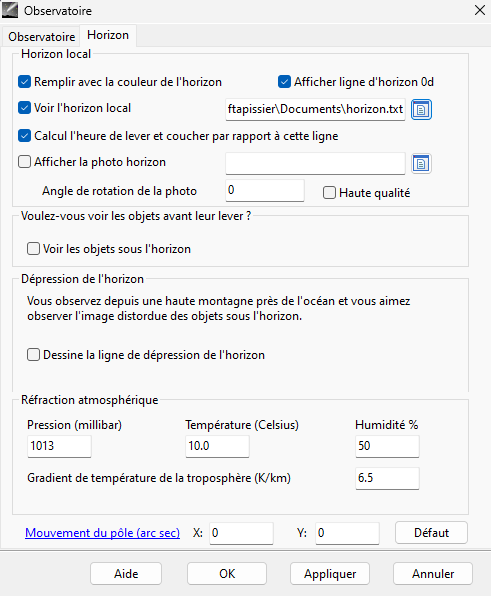

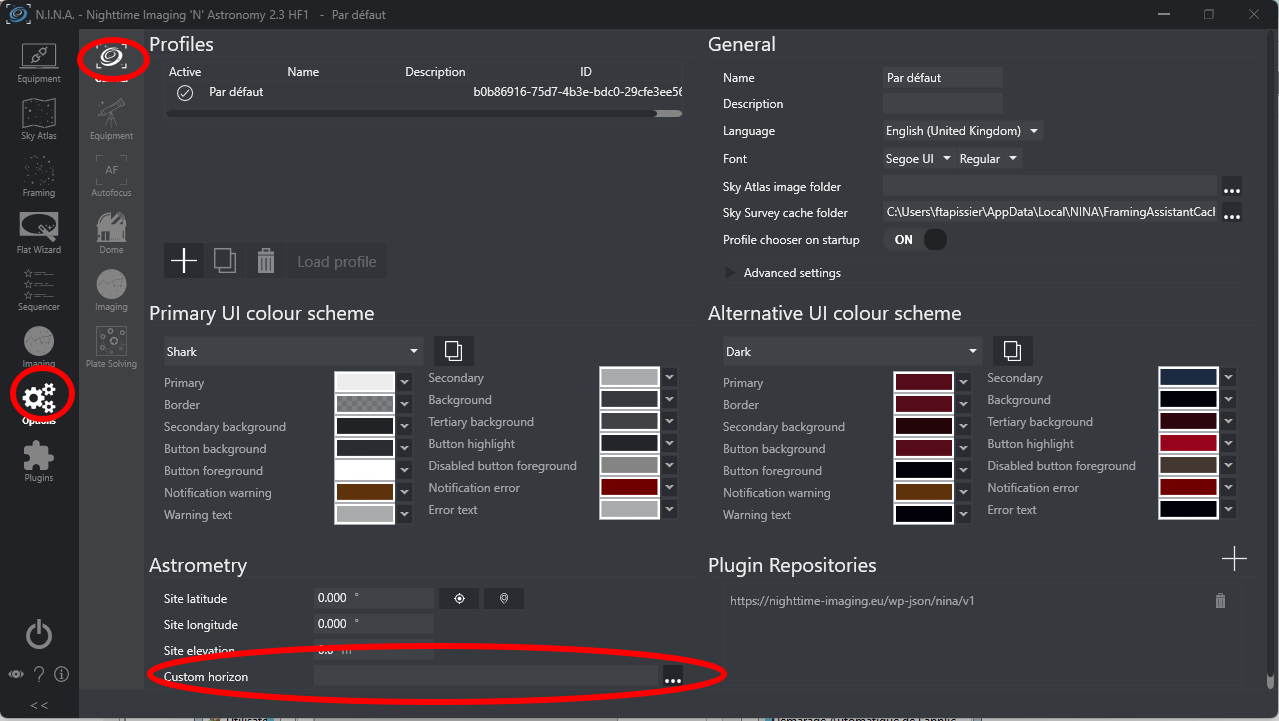
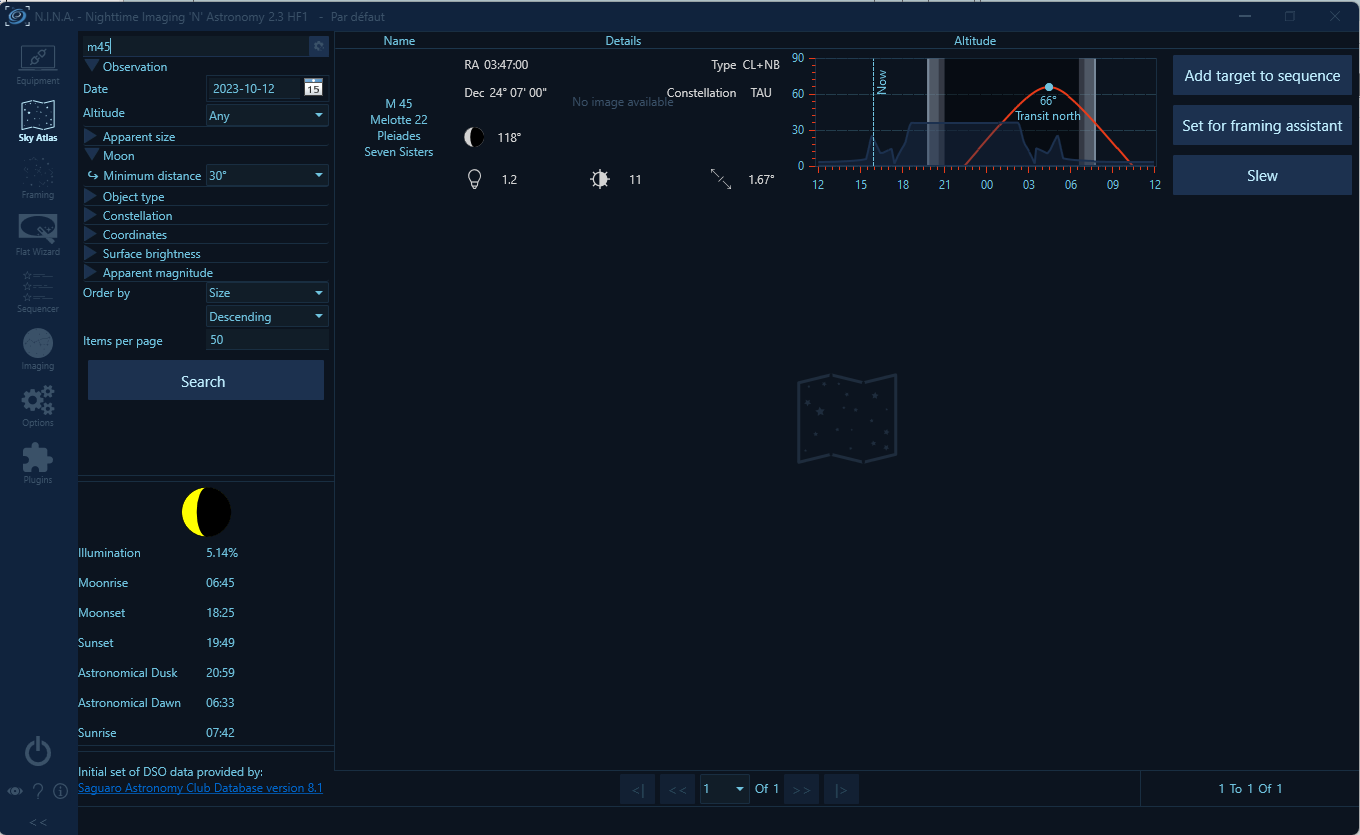

No comments to display
No comments to display